win11怎么显示电量?win11怎么显示电量百分比?
由于笔记本电脑搭载了电池,我们在使用过程中希望在任务栏上显示电池百分比以便随时了解具体电量,那么win11怎么显示电量呢,下面小编为大家提供了四种方法,希望能够帮到大家。
win11怎么显示电量百分比?
1、将鼠标悬停在电池图标上
在 Windows 11 上显示电池电量百分比的第一种也是最有效和最直接的方法是将鼠标悬停在任务栏上的电池图标上。
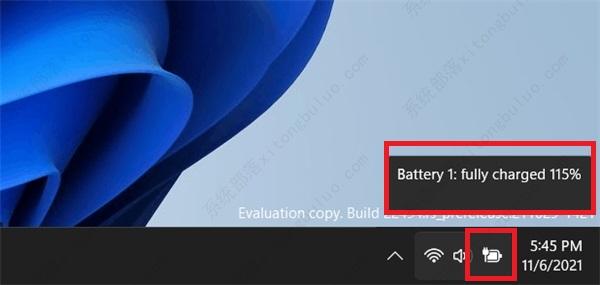
当你将鼠标光标悬停在 Windows 11 任务栏上的电池图标上时,一个小悬停框将显示 Windows 笔记本电脑或平板电脑设备的电池百分比。
2、打开窗口操作中心
查看电池电量百分比的第二种最容易的方法是使用 Windows 操作中心。在 Windows 11 操作中心上,你还可以查看电池电量百分比。
以下是在 Windows 操作中心上显示电池电量百分比的步骤:
通过按 快捷键Win+A 快速打开 Windows 操作中心。
电池电量百分比显示在左侧下角。
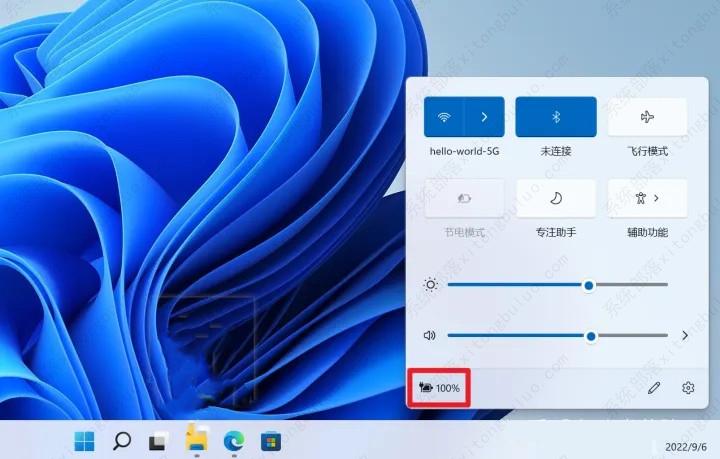
3、使用 Windows 设置应用
在Windows 11上显示电池百分比的另一种有用方法是使用Windows设置应用。
在 Windows 设置应用上,你可以看到电池百分比和其他电池详细信息,如电池电量、使用情况详细信息、电池剩余时间等。为此,请按照以下步骤操作:
以下是在Windows设置上显示电池百分比的步骤:
右键点击开始菜单--设置,打开 Windows 系统设置。
选择系统。
单击右侧窗口中的“电源和电池”。
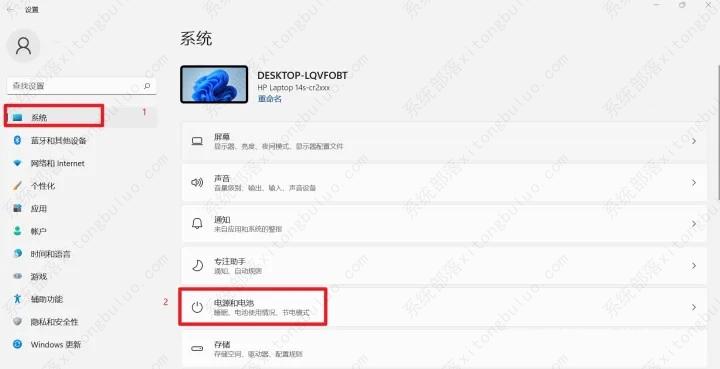
电池电量百分比显示在窗口顶部。
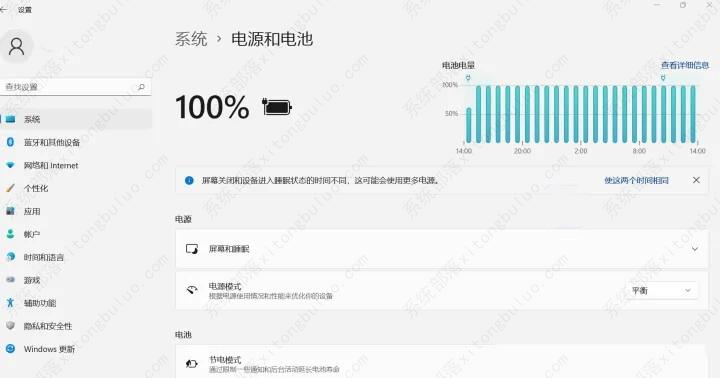
4、使用第三方应用程序(Battery Percentage Icon)
使用 Microsoft Store 中的第三方Battery Percentage Icon应用可以帮助你在任务栏上显示电池百分比图标。
因此,若要在任务栏上显示电池百分比图标,请在 Windows 11 设备上安装第三方应用--Battery Percentage Icon
以下是从 Microsoft Store 安装电池百分比图标应用的步骤:
打开微软商店。
在搜索栏上输入Battery Percentage Icon,然后单击搜索结果以打开应用程序页面。
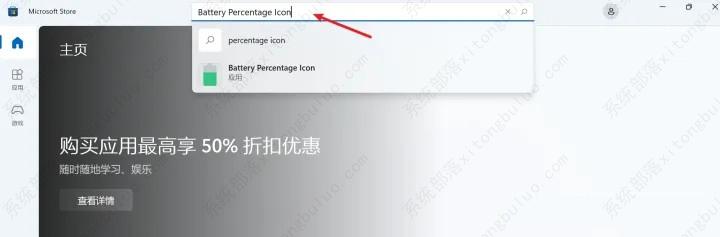
单击“获取”按钮下载并安装该应用程序。

等到安装过程完成。
打开应用程序以打开任务栏上的电池百分比图标。
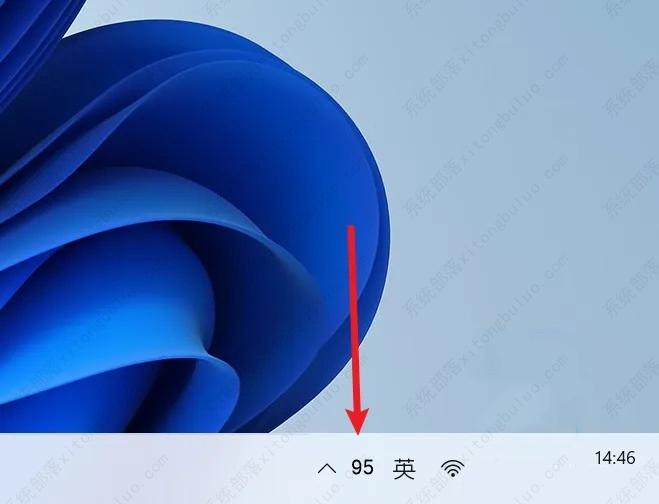
打开应用设置以使用应用修改图标字体样式、颜色、大小等。
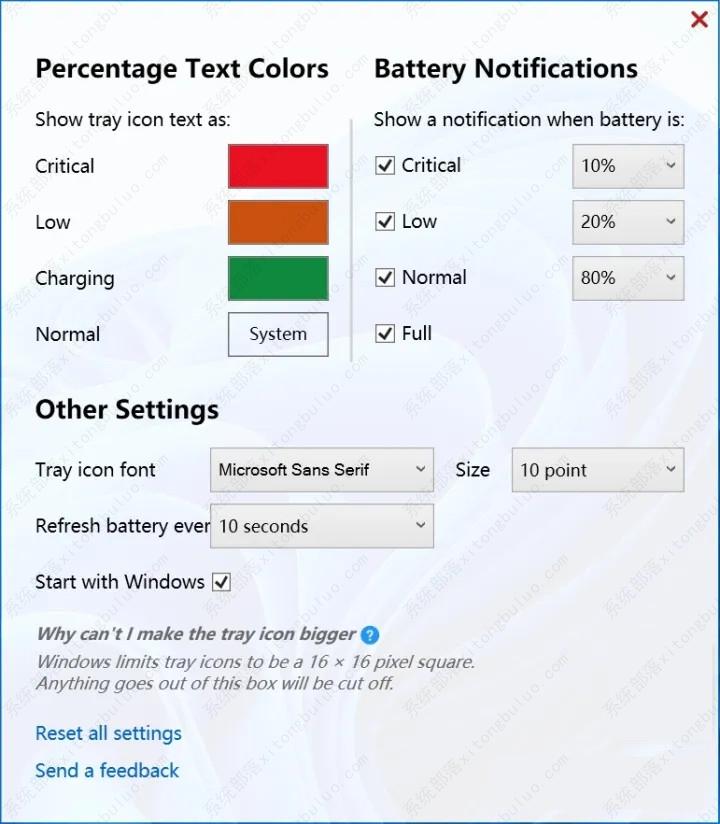
双击任务栏的电量图标可以显示更多详细信息。
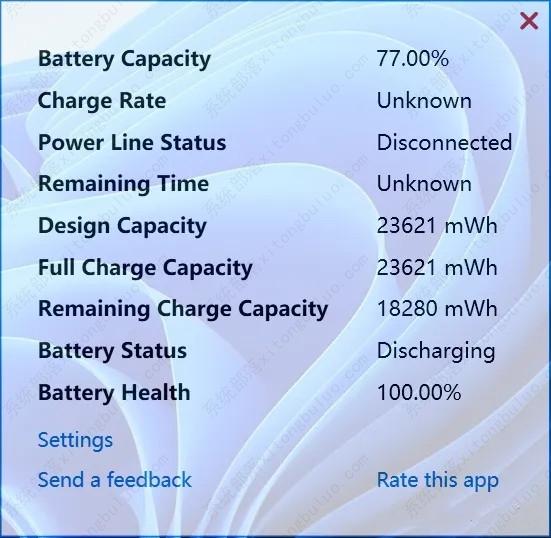
相关文章
- 升级win11后黑屏不出现桌面怎么解决?
- win11开机一直显示联想,不进去怎么办?
- 微软win11安卓子系统2204.40000.5.0 5月最新版发布了!
- win11关闭防火墙和杀毒软件的三种方法
- windows11透明任务栏失效怎么办?三种方法供你选择!
- win11怎样优化?win11最详细优化设置
- 更新win11后掉帧卡顿怎么办?更新win11后掉帧卡顿的解决方法
- win11系统字体显示乱码怎么办?四种方法帮你解决!
- 【亲测有效】gpedit.msc找不到文件的两种解决方法!
- win11 gpedit.msc找不到文件的两种解决方法!
- win11 pc端fifa22无法启动的三种解决方法
- win11电脑总弹出windows安全警告怎么办?
- Windows 11 Build 22621.1776(KB5026446)作为Moment 3预览版推送了!
- Windows 11 Build 22000.2001(KB5026436)RP预览版发布了!
- 如何在Windows 11上重命名PC?4种重命名PC方法分享!
- 如何在Windows 11上禁用“开始”菜单通知(预览版)?
相关推荐
-
Win11企业版LTSC原版 V2023

Win11企业版LTSC原版全面优化系统的缓存路径,提高了系统的空间利用率,加快了前台应用程序的显示速度。您还可以进行无人值守安装,以轻松应对多台计算机的安装。系统具有AR虚拟现实混合显示功能,可以支持用户使用VR设备进行更好的游戏体验。
-
MSDN Win11 22H2 5月简体中文版 V2023

MSDN Win11 22H2 5月简体中文版 V2023是msdn发布的5月最新的版本,拥有原汁原味的原版系统功能,永久激活,安装完成就可以立即使用的,并且不同游戏和软件都能够正常运行使用,系统更新补丁也是最新版本。
-
MSDN Win11 21H2 5月简体中文版 V2023

MSDN Win11 21H2 5月简体中文版 V2023是目前非常火热的电脑操作系统,这款系统镜像对系统的功能做了全面的优化,更多的功能都可以在里面进行尝试,满足你的使用需求,给大家带来更好的使用效果。
-
Win11精简版(Tiny)正版系统 V2023

Win11精简版(Tiny)正版系统是一款反病毒安全系统,功能非常有效,修补了系统漏洞,提供更多安全保障,可以流畅运行,不需要TPM,占用的最小空间系统,系统软件界面整洁干净,没有第三方插件,并且响应速度很快,适当改善该系统的运作。
-
Win11 ARM版镜像 V2023

Win11 ARM版镜像是一款非常不错的全新电脑系统,你能够轻松的去体验到里面的各种便利性,不管什么类型的都可以让你去完成安装直接使用体验,非常的专业有个性,快来下载试试吧。
-
Win11极致精简版系统Tiny11系统 V2023

Win11极致精简版系统Tiny11系统非常的安全,防病毒的功能十分的有效,支持精心修复系统中遇到的漏洞和病毒,为你们提供最安全的保障。可靠性大幅提高,执行程序不容易出现卡住和闪烁的现象。响应速度也很快,可以为用户带来卓越的系统体验。







